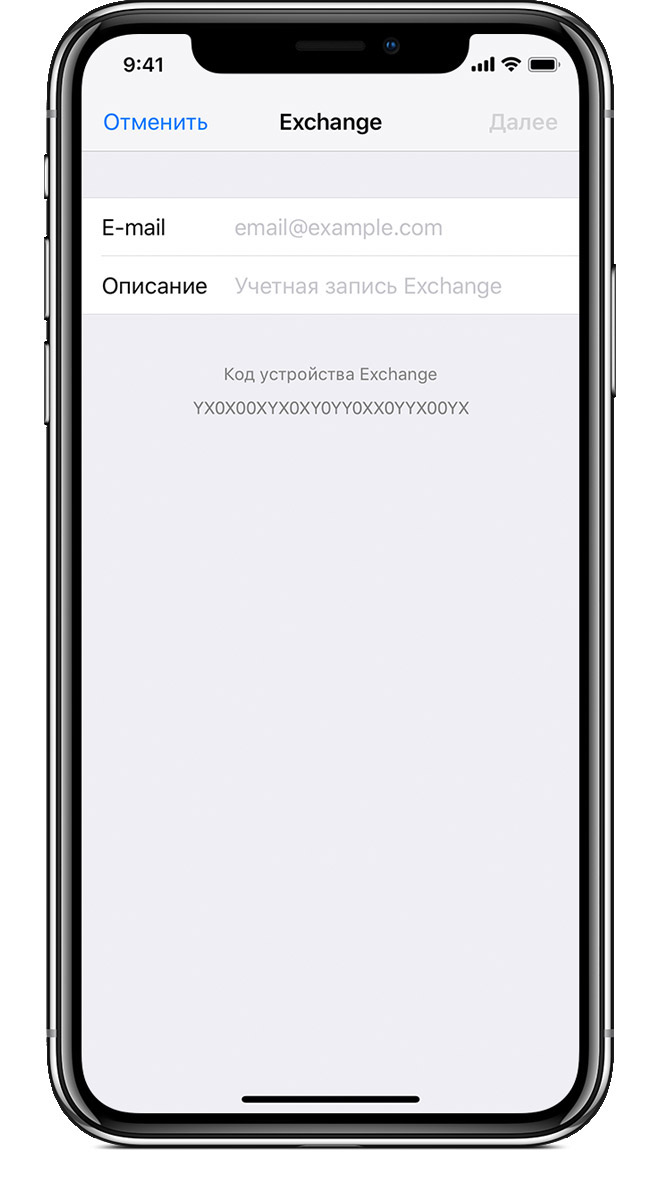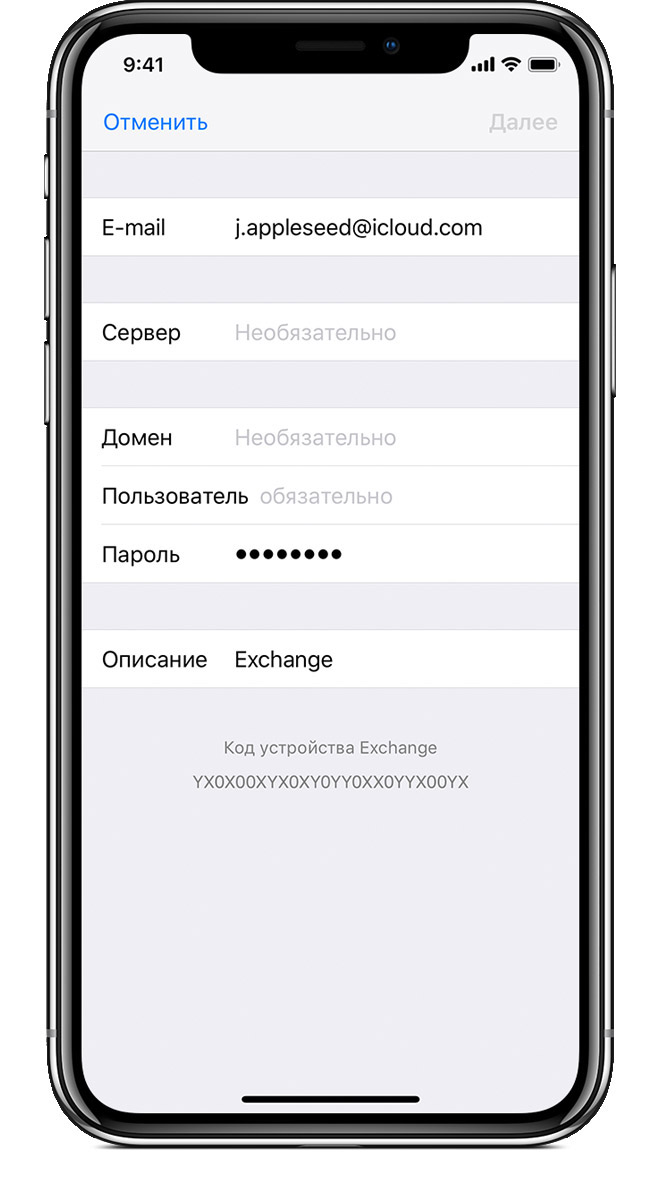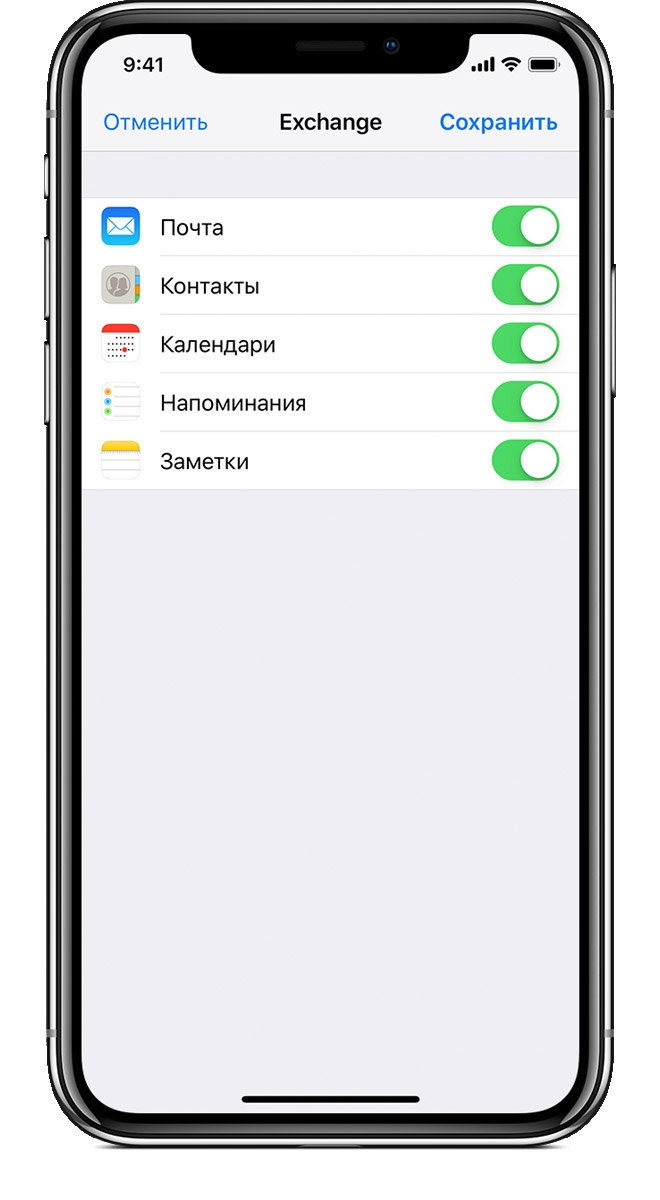- Параметры сервера для учетной записи Exchange
- Настройка электронной почты Microsoft Exchange на устройствах Android
- Настройка учетной записи Exchange ActiveSync на iPhone, iPad или iPod touch
- Добавление учетной записи Exchange
- Ввод адреса
- Подключение к серверу Exchange Server
- Синхронизация содержимого
- Изменение настроек Exchange
- Дополнительная информация
- Настройка учетной записи с помощью современной проверки подлинности в Exchange Online
- Современная проверка подлинности
- AutoDetect
- Единый вход
- Конфигурация настройки учетной записи с помощью управления корпоративной мобильностью
- Режим разрешенных учетных записей организации
Параметры сервера для учетной записи Exchange
Примечание: Мы стараемся как можно оперативнее обеспечивать вас актуальными справочными материалами на вашем языке. Эта страница переведена автоматически, поэтому ее текст может содержать неточности и грамматические ошибки. Для нас важно, чтобы эта статья была вам полезна. Просим вас уделить пару секунд и сообщить, помогла ли она вам, с помощью кнопок внизу страницы. Для удобства также приводим ссылку на оригинал (на английском языке).
Если вы пытаетесь настроить учетную запись Exchange в Outlook, обратитесь в организацию, которая выдала Вам адрес электронной почты для имени сервера Exchange. Это стандартный способ предоставления сведений о том, как добавить свой адрес электронной почты на компьютер или на телефон.
Если вы пытаетесь настроить учетную запись Office 365 для бизнеса с помощью Outlook, см. раздел Параметры POP и IMAP для Outlook Office 365 для бизнеса для имен серверов входящей почты (IMAP) и исходящих (SMTP) .
Если вы используете Outlook на компьютере Mac, для доступа к этим параметрам в диалоговом окне Основные параметры учетных записей Exchange в Outlook нажмите кнопку файл и выберите пункт Дополнительно, а затем откройте вкладку сервер.
Microsoft Exchange Server
Если Outlook не удается автоматически определить сервер Exchange Server, здесь можно ввести его адрес. Чтобы узнать имя сервера Exchange Server, необходимо связаться с пользователем, который предоставил вам адрес электронной почты, или обратиться к сотруднику отдела ИТ за именем сервера Exchange.
Переопределить порт по умолчанию
Чтобы иметь возможность изменить номер порта, следующий за адресом сервера, установите этот флажок.
Использовать SSL для подключения (рекомендуется)
Secure Sockets Layer (SSL) — это технология шифрования, с помощью которой можно дополнительно защитить учетную запись.
Загружать только заголовки
При медленном подключении к сети этот параметр можно использовать для повышения быстродействия. На компьютер автоматически загружаются только заголовки сообщений. Большие сообщения (и все вложения) будут загружаться, только если выбрать их в списке сообщений. Но при работе в автономном режиме вы не сможете просматривать текст сообщений и вложения.
Сервер службы каталогов
Другое название — сервер LDAP. Введите имя сервера, предоставленное системным администратором. Часто этот адрес сервера идентичен адресу сервера Microsoft Exchange Server, но это не всегда так.
Переопределить порт по умолчанию
Чтобы иметь возможность изменить номер порта, следующий за адресом сервера, установите этот флажок.
Использовать SSL для подключения (рекомендуется)
Secure Sockets Layer (SSL) — это технология шифрования, с помощью которой можно дополнительно защитить учетную запись.
Войти с данными учетной записи Exchange
Установите этот флажок, если службе каталогов требуются те же учетные данные для входа в систему, что и серверу Exchange.
Максимальное число возвращаемых результатов
В этом поле можно ограничить количество возвращаемых результатов поиска.
В этом поле можно задать место в каталоге, с которого начинается поиск LDAP.
Источник
Настройка электронной почты Microsoft Exchange на устройствах Android

- В меню Приложения выберите пункт Электронная почта . В некоторых версиях Android это приложение может называться Почта .
- Введите полный адрес электронной почты (например, proverka@contoso.com) и пароль, а затем нажмите кнопку Далее .
- Выберите пункт Учетная запись Exchange . В некоторых версиях Android он может называться «Exchange ActiveSync».
- Введите указанные ниже сведения об учетной записи, а затем нажмите кнопку Далее .
- Домен\Имя пользователя. Введите здесь полный адрес электронной почты. Если Домен и Имя пользователя в вашей версии Android — два разных поля, оставьте поле Домен пустым и введите полный адрес электронной почты в поле Имя пользователя .
ПРИМЕЧАНИЕ. В некоторых версиях Android в этом поле необходимо использовать формат «домен\имя_пользователя». Например, если ваш адрес — proverka@contoso.com, введите contoso.com\proverka@contoso.com. Имя пользователя — это используемый адрес электронной почты .
- Пароль. Введите пароль, используемый для доступа к учетной записи.
- Exchange Server. Введите адрес сервера Exchange Server. Если вы подключаетесь к своей электронной почте Office 365, используйте в качестве имени сервера outlook.office365.com . Если вы не используете Office 365, см. раздел Определение имени сервера Exchange ActiveSync далее в этой статье.
- Как только телефон проверит настройки сервера, отобразится экран Параметры учетной записи . Доступные параметры зависят от версии Android, установленной на телефоне. Могут быть доступны указанные ниже параметры.
- Интервал проверки электронной почты. По умолчанию задано значение «Автоматически» (push). В этом случае сообщения отправляются на телефон при их поступлении. Это значение рекомендуется выбирать только при наличии неограниченного доступа к Интернету.
- Период синхронизации. Определяет количество сообщений, которые требуется хранить на мобильном телефоне. Можно выбрать одно из нескольких значений, например «Один день», «Три дня» или «Одна неделя».
- Уведомлять о получении новых сообщений. Если выбрать этот параметр, вы будете получать на мобильный телефон уведомления о новых сообщениях электронной почты.
- Синхронизировать контакты с учетной записью. Если выбрать этот параметр, контакты на телефоне и в учетной записи будут синхронизированы.
- Нажмите кнопку Далее , а затем введите имя этой учетной записи и имя, которое требуется отображать при отправке сообщений другим пользователям. Нажмите кнопку Готово , чтобы завершить настройку электронной почты и начать использовать свою учетную запись.
ПРИМЕЧАНИЕ. Возможно, придется подождать 10–15 минут после настройки учетной записи, прежде чем можно будет отправлять или получать сообщения.
Источник
Настройка учетной записи Exchange ActiveSync на iPhone, iPad или iPod touch
Добавление учетной записи Exchange ActiveSync позволяет синхронизировать данные в программах «Почта», «Контакты», «Календари», «Напоминания» и «Заметки» с данными на устройстве iOS.
Добавление учетной записи Exchange
Выберите «Настройки» > «Пароли и учетные записи» > «Добавить учетную запись» > Exchange.
Ввод адреса
Введите адрес электронной почты, затем нажмите «Далее». Также можно добавить описание учетной записи.
Подключение к серверу Exchange Server
После ввода адреса электронной почты выберите «Войти» или «Настроить вручную».
Нажмите «Войти» для автоматического поиска данных учетной записи Exchange. Если для вашей учетной записи используется современная проверка подлинности, запустится соответствующая процедура аутентификации.
Нажмите «Настроить вручную», чтобы настроить учетную запись со стандартным способом аутентификации. Введите пароль электронной почты, затем нажмите «Далее». Также может быть запрошен ввод дополнительных сведений о сервере, которые можно получить у администратора сервера Exchange Server.
Синхронизация содержимого
Можно синхронизировать данные программ «Почта», «Контакты», «Календари», «Напоминания» и «Заметки». По завершении нажмите «Сохранить».
Изменение настроек Exchange
Нажмите «Настройки» > «Пароли и учетные записи», затем выберите учетную запись Exchange. Также можно настроить автоматические ответы при отсутствии на рабочем месте и изменить периодичность синхронизации программы «Почта». Чтобы изменить дополнительные настройки, нажмите имя учетной записи для изменения таких настроек, как SSL и S/MIME.
Дополнительная информация
Информация о продуктах, произведенных не компанией Apple, или о независимых веб-сайтах, неподконтрольных и не тестируемых компанией Apple, не носит рекомендательного или одобрительного характера. Компания Apple не несет никакой ответственности за выбор, функциональность и использование веб-сайтов или продукции сторонних производителей. Компания Apple также не несет ответственности за точность или достоверность данных, размещенных на веб-сайтах сторонних производителей. Обратитесь к поставщику за дополнительной информацией.
Источник
Настройка учетной записи с помощью современной проверки подлинности в Exchange Online
Сводка. Узнайте, как пользователи с учетными записями, поддерживающими современную проверку подлинности, могут быстро настраивать свои учетные записи Outlook для iOS и Android в Exchange Online.
У пользователей с современными учетными записями с поддержкой проверки подлинности (Microsoft 365 или Office 365 учетных записей или учетных записей локального использования гибридной современной проверки подлинности) есть два способа настроить собственные Outlook для учетных записей iOS и Android: AutoDetect и один вход. Кроме того, Outlook для iOS и Android также предоставляет ИТ-администраторам возможность «подталкивать» конфигурации учетных записей к своим Microsoft 365 и Office 365 пользователям, а также контролировать, поддерживает ли Outlook для iOS и Android личные учетные записи.
Современная проверка подлинности
Современная проверка подлинности — это общий термин для сочетания методов проверки подлинности и авторизации, которые включают:
Методы проверки подлинности: многофакторная проверка подлинности; Проверка подлинности на основе сертификата клиента.
Методы авторизации: реализация Microsoft open Authorization (OAuth).
Современная проверка подлинности включена с помощью библиотеки проверки подлинности Active Directory (ADAL). Проверка подлинности на основе ADAL — это то, Outlook для iOS и Android используется для доступа Exchange Online почтовых ящиков в Microsoft 365 или Office 365. Проверка подлинности ADAL, используемая приложениями Office на настольных и мобильных устройствах, включает вход пользователей непосредственно в Azure Active Directory, который является поставщиком удостоверений для Microsoft 365 и Office 365, вместо предоставления учетных данных Outlook.
Проверка подлинности на основе ADAL использует OAuth для современных учетных записей с поддержкой проверки подлинности (Microsoft 365 или Office 365 учетных записей или учетных записей локального использования гибридной современной проверки подлинности). Он также обеспечивает безопасный механизм доступа Outlook для iOS и Android для доступа к электронной почте, не требуя доступа к учетным данным пользователей. При входе пользователь сдает проверку подлинности непосредственно с помощью Azure Active Directory и получает взамен пару маркеров доступа и обновления. Маркер доступа предоставляет Outlook для iOS и Android доступ к соответствующим ресурсам Microsoft 365 или Office 365 (например, к почтовому ящику пользователя). Маркер обновления используется для получения нового доступа или обновления пары маркеров по истечении срока действия текущего маркера доступа. OAuth предоставляет Outlook с защищенным механизмом доступа к Microsoft 365 или Office 365 без необходимости или хранения учетных данных пользователя. Дополнительные сведения см. в записи в блоге Office Новые параметры доступа и безопасности для Outlook для iOS и Android.
Сведения о сроках служб маркеров см. в платформа удостоверений Майкрософт. Значения срока службы маркера могут быть скорректированы; Дополнительные сведения см. в ссылке Настройка управления сеансом проверки подлинности с условным доступом. Если вы решите сократить срок службы маркеров, вы также можете снизить производительность Outlook для iOS и Android, так как меньший срок службы увеличивает количество раз, когда приложение должно приобрести новый маркер доступа.
Предоставленный ранее маркер доступа остается действительным, пока не истечет срок его действия. Модель удостоверений, которая используется для проверки подлинности, повлияет на обработку истечения срока действия пароля. Существует три сценария:
Для федераированной модели удостоверений локальному поставщику удостоверений необходимо отправить утверждения об истечении срока действия пароля в Azure Active Directory, в противном случае Azure Active Directory не сможет действовать по истечении срока действия пароля. Дополнительные сведения см. в дополнительных сведениях: Настройка AD FS для отправкиутверждений об истечении срока действия пароля.
Синхронизация хэша паролей не поддерживает истечение срока действия пароля. Этот сценарий означает, что приложения, которые ранее получили пару маркеров доступа и обновления, будут работать до превышения срока службы пары маркеров или изменения пароля пользователем. Дополнительные сведения см. в видеоролике Implement Password syncation with Azure AD Подключение sync.
Для сквозной проверки подлинности требуется включить возвращение пароля в AAD Подключение. Дополнительные сведения см. в Azure Active Directory сквозной проверки подлинности: часто задающие вопросы.
По истечении срока действия маркера клиент попробует получить новый маркер доступа с помощью маркера обновления, но так как пароль пользователя был изменен, маркер обновления станет недействительным (предполагается, что выполнялась синхронизация службы каталогов между локальной средой и Azure Active Directory). Недействительный маркер обновления заставит пользователя повторно действовать, чтобы получить новый маркер доступа и обновить пару маркеров.
AutoDetect
Outlook для iOS и Android предлагает решение autoDetect, которое помогает конечным пользователям быстро настроить свои учетные записи. AutoDetect сначала определит тип учетной записи пользователя на основе домена SMTP. Типы учетных записей, которые охватываются этой службой, включают Microsoft 365, Office 365, Outlook.com, Google, Yahoo и iCloud. Далее AutoDetect будет делать соответствующие конфигурации для приложения на устройстве пользователя на основе этого типа учетной записи. Это решение экономит время для пользователей и устраняет необходимость ручного ввода параметров конфигурации, таких как имя и номер порта.
Для современной проверки подлинности, которая используется всеми учетными записями Microsoft 365 или Office 365 и локальной учетной записью с помощью гибридной современной проверки подлинности, запросы AutoDetect Exchange Online для сведений о учетных записях пользователя, а затем настраивают Outlook для iOS и Android на устройстве пользователя, чтобы приложение можно было подключиться к Exchange Online. В ходе этого процесса от пользователя требуется указать только SMTP-адрес и учетные данные.
На приведенных ниже изображениях показан пример настройки учетной записи с помощью автообнаружения.
Если у пользователя сбой AutoDetect, на следующих изображениях покажут альтернативный путь конфигурации учетной записи с помощью ручной конфигурации:
Единый вход
Все приложения Майкрософт, Azure Active Directory библиотеку проверки подлинности (ADAL), поддерживают один вход. Кроме того, один вход также поддерживается, когда приложения используются с приложениями Microsoft Authenticator или microsoft Корпоративный портал приложениями.
Маркеры могут быть общими и повторно использоваться другими приложениями Майкрософт (например, Word mobile) в следующих сценариях:
Когда приложения подписываются тем же сертификатом подписи и используют ту же конечную точку службы или URL-адрес аудитории (например, Microsoft 365 или Office 365 URL-адрес). В этом случае маркер хранится в общем хранилище приложений.
Когда приложения используют или поддерживают единую регистрацию в приложении брокера, а маркеры хранятся в приложении брокера. К брокер-приложениям относится Microsoft Authenticator. В случае с брокер-приложением после попытки входа в Outlook для iOS и Android библиотека ADAL запускает приложение Microsoft Authenticator, которое подключается к Azure Active Directory для получения маркера. Затем он будет держать маркер и повторно использовать его для запросов на проверку подлинности из других приложений до тех пор, пока позволяет настроенный срок службы маркера.
Если пользователь уже вписался в другое приложение Майкрософт на своем устройстве, например Word или Корпоративный портал, Outlook для iOS и Android обнаружит этот маркер и использует его для собственной проверки подлинности. При обнаружении такого маркера пользователи, добавляя учетную запись в Outlook для iOS и Android, увидят обнаруженную учетную запись, доступную как «Found» в учетных записях в Параметры меню. Новые пользователи видят свои учетные записи на начальном экране настройки учетной записи.
На приведенных ниже изображениях показан пример настройки учетной записи с помощью единого входа для пользователя, впервые запустившего приложение.
Если у пользователя уже есть Outlook для iOS и Android, например для личной учетной записи, но учетная запись Microsoft 365 или Office 365 обнаружена, так как они недавно зарегистрированы, один знак на пути будет выглядеть следующим образом:
Конфигурация настройки учетной записи с помощью управления корпоративной мобильностью
Outlook для iOS и Android предоставляет ИТ-администраторам возможность «подталкивать» конфигурации учетных записей к Microsoft 365 или Office 365 учетных записей или учетных записей локального использования гибридной современной проверки подлинности. Эта возможность работает с любым поставщиком единой конечной точки управления (UEM), который использует канал управляемых конфигураций приложений для iOS или Android в Enterprise канале для Android.
Для пользователей, зарегистрированных в Microsoft Intune, можно развернуть параметры конфигурации учетных записей с помощью Intune на портале Azure.
После настройки учетной записи в поставщике UEM и регистрации устройства пользователь Outlook для iOS и Android обнаружит, что учетная запись «Найдена», а затем будет подсказать пользователю добавить учетную запись. После этого для завершения настройки пользователю нужно будет ввести лишь пароль. Затем содержимое почтового ящика пользователя загрузится, и пользователь сможет начать работу с приложением.
Дополнительные сведения о ключах настройки учетной записи, необходимых для обеспечения этой функции, см. в разделе Настройка настройки учетной записи в разделе Развертывание Outlook для iOS и Android Конфигурация приложений Параметры.
Режим разрешенных учетных записей организации
Соблюдение политик безопасности данных и соответствия требованиям наших крупнейших и строго регулируемых клиентов является ключевым элементом Microsoft 365 и Office 365 значения. Некоторые компании должны захватить всю информацию о коммуникациях в корпоративной среде и убедиться, что устройства используются только для корпоративных коммуникаций. Чтобы поддерживать эти требования, Outlook для iOS и Android на корпоративных управляемых устройствах можно настроить только для предоставления одной корпоративной учетной записи в Outlook для iOS и Android. Как и при настройке учетной записи, эта возможность работает с любым поставщиком UEM, который использует канал управляемых конфигураций приложений для iOS или Android в Enterprise канале для Android. Эта возможность поддерживается с помощью Microsoft 365 и Office 365 учетных записей или учетных записей локального использования гибридной современной проверки подлинности, однако в Outlook для iOS и Android можно добавить только одну корпоративную учетную запись.
Дополнительные сведения о параметрах, которые необходимо настроить для развертывания режима разрешенных учетных записей организации, см. в разделе Режим разрешенных учетных записей Организации в разделе Развертывание Outlook для конфигурации iOSи Android app Параметры .
Конфигурация настройки учетной записи и разрешенный режим организации учетных записей можно настроить вместе, чтобы упростить настройку учетной записи.
Чтобы убедиться, что эти пользователи могут получать доступ к корпоративной электронной почте только на зарегистрированных устройствах (будь то iOS или Android Enterprise) с помощью Intune, необходимо использовать политику условного доступа Azure Active Directory с помощью средств управления грантами, которые должны быть помечены как совместимые и требующее одобренного клиентскогоприложения . Сведения о создании такого типа политики можно найти в Azure Active Directory условном доступе на основе приложений.
Чтобы устройства были помечены как совместимые с управлением грантами, требуется, чтобы устройство управлялось intune.
Первая политика разрешает использование Outlook для iOS и Android, а также запрещает клиентам Exchange ActiveSync с поддержкой OAuth подключаться к Exchange Online. См. раздел «Шаг 1. См. статью «Шаг 1 — Настройка политики условного доступа Azure AD для Exchange Online», но на пятом шаге выберите «Обязательное устройство должно быть помечено как совместимый», «Требуется утвержденное клиентские приложения» и «Требуются все выбранные элементы управления».
Вторая политика не позволяет Exchange ActiveSync клиентам, использующим базовую проверку подлинности, подключиться к Exchange Online. Настройка политики условного доступа с использованием Azure AD для Exchange Online c Active Sync (EAS)».
Источник